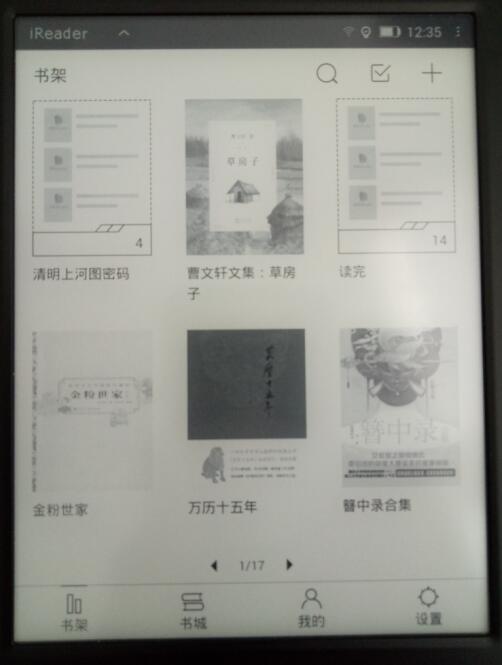------------------10月14更新--------------
10月13日晚,ireader plus发布新的系统更新,此方法已失效。新的破解方法请移步 ireaderfans。
------------------------------------------
先啰嗦几句电纸书,电纸书在很早以前就出现了,但一直不太为人们所熟知。究其原因,一是移动端阅读习惯尚未成熟,二是内容相对匮乏。Kindle的出现很好的解决了这两个问题,依托亚马逊海量的图书资源,Kindle在取得成功的同时也让人们更多的了解了这一产品,同时也使得电子图书飞速普及。
国内的电子图书近几年发展也比较迅速,各大厂商也都推出了阅读程序及书城,而像亚马逊一样推出基于自己书城的独立电纸书的似乎只有掌阅ireader一家。这也在一定程度上增加了破解需求,另外ireader plus相对较好的硬件配置也客观上提供了安装第三方程序的可能性。
不过本人开始倒是没有这种想法,一是因为长时间的ireader app的使用习惯,大多数书籍都保存在掌阅帐号上面。二是相对其他阅读程序,ireader里面的书城里的书还是比较实惠的,免费的阅饼获取也相对容易。所以对其他阅读app需求不高,偶尔用到的时候就在手机上使用。但是这两天忽然想在ireader plus上试试安装其他程序,权当是看看效果。
----------
既然有想法那就开始吧~ 其实说破解有点言过其实了,ireader plus系统毕竟是基于Android的,只是隐藏了原生设置界面,只要打开这个界面,一切就不是问题了。
准备工作:ireader plus一枚,电脑一台,以及需要用到的软件(打包放这了,点击下载, 密码: qe9b)。
注意事项:
- 1. 保证ireader plus电量足够。
- 2. 系统版本为17010510800100,以下操作均是基于此版本,不能保证其他版本下有效。
- 3. 可能有些书友还不知道左上角的ireader这几个字实际上是返回键。大多数情况下都可以点它来返回上一步。
具体操作:(由于此过程没有拍照,为了描述的清晰一点写的有点啰嗦,实际上步骤很简单。)
- 1. 随便打开一本书籍,选取一段文字(长按文字选取),然后点百度百科。这时候界面会跳转到百度百科界面。
- 2. 在百度百科界面再随意选取一段文字,这时候在屏幕右上角有个分享按钮,点击以后弹出选择框,选电子邮件。
- 3. 这时候会弹出邮件帐号设置界面。选择IMAP协议,然后设置一个自己的邮箱帐号。具体参数填写请参照个人邮箱的帮助页面。
- 4. 邮件帐号设置完成之后会自动返回之前的百度百科页面,再次选择文本分享会直接弹出写邮件页面。这时候点左上角写邮件左边的小箭头会进入完整的邮箱程序界面。
- 5. 留在邮箱程序页面,然后在电脑或手机上用其他邮箱给刚才设置的这个邮箱帐号发一封邮件,将把E-Ink Launcher.apk添加为附件发送过来。
- 6. 回到ireader plus,刷新一下收件箱,收到刚才发的邮件后,打开邮件,点附件,会自动提取,提取完提示打开安装。安装的时候会提示禁止未知来源程序,点设置去勾选允许未知来源。然后回去继续安装E-Ink Launcher。(如果没回到安装界面就重新进入邮箱点附件安装。)
- 7. 有了E-Ink Launcher这个桌面程序,打开它就可以看到系统中所有程序了,包括设置、浏览器、文件管理等。然后你就可以为所欲为了……(记得把E-Ink Launcher设为默认桌面程序。) 当然,这里还有一个问题,就是进入原生阅读界面之后不方便返回E-Ink桌面。解决办法有很多,这里提供一本书来解决这个问题。将附件中的 切换桌面.epub 这本书放入机器中,然后在书架里导入。然后点这本书就可以自由切换桌面了(这个方法只能实现ireader界面和E-ink桌面之前的切换,在使用其他第三方程序的时候也有可能会出现无法返回桌面的情况,这时候就需要其他能帮助返回桌面的程序,比如easytouch等程序……)。
“破解”工作到此为此基本就完成了。不打算root的书友可以收工去安装自己想要的程序了。上两张图片,一张是E-Ink Launcher桌面,另一张是我的书架界面。

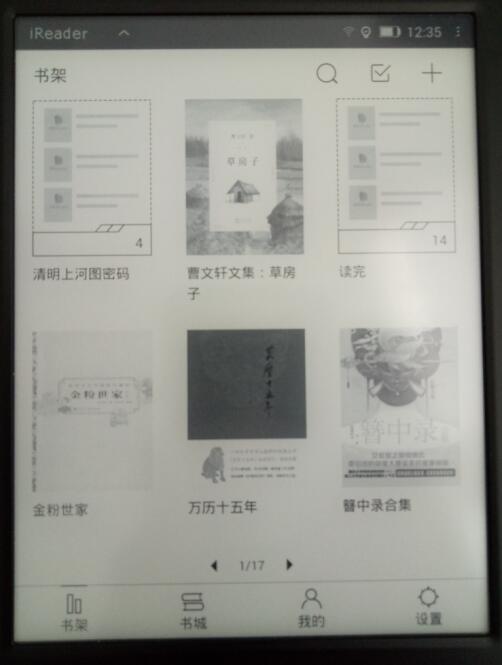
看到上面的图片,可能大家发现我既没有使用easytouch 也没有“切换桌面”这本书。而在返回键ireader旁边多了小箭头,对,这个就是主页键。有了这个键,在切换桌面和使用其他程序的时候就方便多了。但很遗憾的是,要实现这个功能需要root。
Root部分:
在进行这部分操作之前,请确认你清楚的知道root的作用以及root可能会产生的后果!!!!否则请不要操作,因root而产生的一切影响本人概不负责。
ps:这一部分写的略乱,主要原因就是为了root后清除kingroot。如果你更合适的root工具或者觉得没必要替换kingroot,中间那几步就可以跳过了。
pss:如果你root仅仅是为了在状态栏增加主页键,那么可以在第3步root之后直接去替换systemUI。替换完成之后可以在kingroot中卸载掉kingroot并恢复到未root状态。
具体操作:
- 1. 保证ireader plus电量足够,在设置中打开usb调试,用数据线连接到电脑。(建议在连接电脑之前把360啊、什么大师啊、什么管家啊、手机QQ啊等一切在安卓设备连接到电脑之后就弹出乱七八糟窗口的程序统统关掉。)
- 2. 电脑上安装kingroot pc版,打开kingroot按照提示进行root。(这里也需要注意,root过程中设备可能会重启,而ireader plus重启的时候会自动把usb调试设为关闭。这时候需要再去把usb调试打开。)
- 3. 等待电脑上提示root完成之后,断开数据线,这时候ireader plus上多了一个kingroot程序。点开它可以看到设备已经root。也有可能点开显示未root,这时候退出kingroot再重新打开应该就显示已经root了。
- 4. 本来到此root就完成了,但鉴于kingroot的流氓特质,还需要把它搞掉换成比较靠谱的授权管理软件。首先安装re管理器(root-explorer),挂载读写,删掉sytem/ 和 data/ 下面的kingroot程序(有可能在system/app、system/PEIV-APP、data/app里面都找找)。然后安装本文附件中的kingroot 4.6版本,安装完打开,如果kingroot正常运行,且显示设备已经root,那么继续。安装本文附件中的supersu me pro,安装完打开,点中间那个大大圆圈,等待程序执行完成。完成之后kingroot被清除并安装了supersu。此期间提示授权请点允许,supersu提示更新二进制文件,点更新————常规方式。supersu更新二进制完成之后就大功告成了。
- 5. 重启ireader plus,设置——应用——已下载 里面将用不着的程序卸载掉(除了E-Ink Launcher、SuperSU、re管理器和你自己安装的程序,其他都可以卸载。 )。
- 6. 替换状态栏,用re管理器将本文附件中的 systemUI.apk 复制到system/下面,然后修改权限为 rwrr (644)。修改完权限之后将其剪切到 syetem/PRIV-APP里面粘贴,确认覆盖。重启设备,进入书架界面就可以看到和我的一样的返回主页键了。(替换system之前请仔细确认你的系统版本为17010510800100。)
- 7. 没了……
最后:有什么问题可以扫一扫加我QQ或者微信,也欢迎ireader书籍交流及共享等。